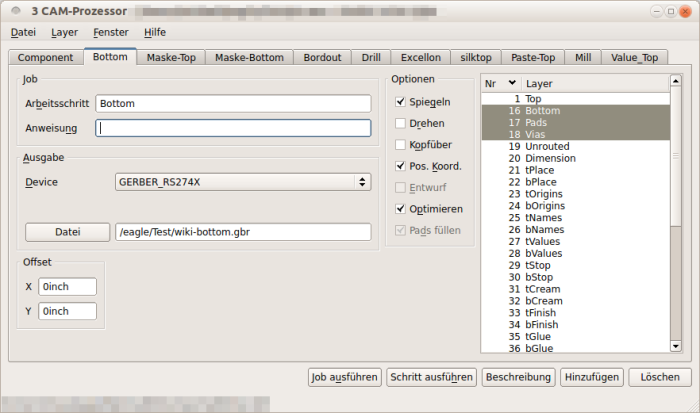PCB Fräsen: Unterschied zwischen den Versionen
| Zeile 1: | Zeile 1: | ||
| − | <div style="border-width:2px; border-style:solid; border-color:blue; padding:0.5em | + | <div style="border-width:2px; border-style:solid; border-color:blue; padding:0.5em; background:#EEEEEE;">[[Bild:Achtung2.png]] In diesem Artikel wir der prinzipielle Vorgang vom Export der Gerber-Dateien bis zum fertigen G-Code beschrieben.<br />'''Es wird und kann keine komplette Bedienungsanleitung sein.''' Denn einige Einstellungen/Verfahren sind stark abhängig von deinem Leiterplatten-Material und dem daraus resultierenden Werkzeug. Ein Hinweis erfolgt an entsprechender Stelle.</div><br /> |
<div style="border-width:2px; border-style:solid; border-color:blue; padding:0.5em; text-align:justify; background:#EEEEEE;">[[Bild:Tip.png]] Wenn du diese Anleitung nachvollziehen möchtest, dann baue dir diese PCB einfach nach. Nutze dazu <br />die Tutorial [http://www.projektlabor.tu-berlin.de/menue/onlinekurs/platinenlayout/videokurs_eagle-schematic/ Schematic] und [http://www.projektlabor.tu-berlin.de/menue/onlinekurs/platinenlayout/videotutorial_eagle-board/ Board] aus dem Projektlabor der TU Berlin.</div><br /> | <div style="border-width:2px; border-style:solid; border-color:blue; padding:0.5em; text-align:justify; background:#EEEEEE;">[[Bild:Tip.png]] Wenn du diese Anleitung nachvollziehen möchtest, dann baue dir diese PCB einfach nach. Nutze dazu <br />die Tutorial [http://www.projektlabor.tu-berlin.de/menue/onlinekurs/platinenlayout/videokurs_eagle-schematic/ Schematic] und [http://www.projektlabor.tu-berlin.de/menue/onlinekurs/platinenlayout/videotutorial_eagle-board/ Board] aus dem Projektlabor der TU Berlin.</div><br /> | ||
===Der Gerber-Export aus EAGLE=== | ===Der Gerber-Export aus EAGLE=== | ||
| Zeile 9: | Zeile 9: | ||
[[Bild:EAGLE_CAM-Bottom.png|thumb|center|700px|Die Einstellungen für den Gerber-Export der Lötseite dieser Leiterplatte]]<br /> | [[Bild:EAGLE_CAM-Bottom.png|thumb|center|700px|Die Einstellungen für den Gerber-Export der Lötseite dieser Leiterplatte]]<br /> | ||
| − | + | Nun musst du den Dateipfad und den Dateinamen an deine Gegebenheiten anpassen. | |
| + | |||
| + | |||
| + | <div style="border-width:2px; border-style:solid; border-color:blue; padding:0.5em; text-align:justify; background:#EEEEEE;">[[Bild:Achtung2.png]] Denke bitte daran, dass du <b>vor</b> dem Export der Lötseite (Bottom) das Häkchen bei <b>Spiegeln</b> setzt.</div> | ||
| + | |||
Da in diesem Fall nur die Gerber-Datei der Lötseite benötigt wird brauchst du '''nicht den Job ausführen''', sondern es reicht wenn du den Button '''Schritt ausführen''' betätigst. | Da in diesem Fall nur die Gerber-Datei der Lötseite benötigt wird brauchst du '''nicht den Job ausführen''', sondern es reicht wenn du den Button '''Schritt ausführen''' betätigst. | ||
| − | Mit den oben gemachten Einstellungen und '''Schritt ausführen''' | + | Mit den oben gemachten Einstellungen und '''Schritt ausführen''' erstellt das Programm die Dateien '''<font color="blue">wiki-bottom.gbr</font>''' und '''<font color="blue">wiki-bottom.gpi</font>''' im Ordner '''<font color="blue">Test</font>'''. |
Zum Gerber-Import in CamBam wird die Datei wiki-bottom.gbr genutzt. | Zum Gerber-Import in CamBam wird die Datei wiki-bottom.gbr genutzt. | ||
Version vom 31. Oktober 2013, 13:02 Uhr
Es wird und kann keine komplette Bedienungsanleitung sein. Denn einige Einstellungen/Verfahren sind stark abhängig von deinem Leiterplatten-Material und dem daraus resultierenden Werkzeug. Ein Hinweis erfolgt an entsprechender Stelle.
die Tutorial Schematic und Board aus dem Projektlabor der TU Berlin.
Der Gerber-Export aus EAGLE
Die Voraussetzungen wurden bereits in diesem Kapitel => EAGLE PCB DESIGN SOFTWARE#Gerber RS274X beschrieben.
Nachdem die Voraussetzungen erfüllt sind und das Layout der Leiterplatte fertig gestellt ist wird der CAM-Prozessor gestartet. Wenn du nun die Job-Datei startest, öffnet sich der komplette Job. Benötigt wird in unserem Fall aber nur der Schritt Bottom. Wechsele zum Reiter Bottom und nehme die Einstellungen, wie im Bild ersichtlich, vor.
Nun musst du den Dateipfad und den Dateinamen an deine Gegebenheiten anpassen.
Da in diesem Fall nur die Gerber-Datei der Lötseite benötigt wird brauchst du nicht den Job ausführen, sondern es reicht wenn du den Button Schritt ausführen betätigst.
Mit den oben gemachten Einstellungen und Schritt ausführen erstellt das Programm die Dateien wiki-bottom.gbr und wiki-bottom.gpi im Ordner Test.
Zum Gerber-Import in CamBam wird die Datei wiki-bottom.gbr genutzt.
Der Gerber-Import in CamBam
Hier wird demnächst mehr neuer Text stehen. ;-)